Wix ドメインの連絡先情報を確認・更新する
3分
この記事内
- ドメインの連絡先情報を確認・更新する
- よくある質問
Wix アカウントの「ドメイン」ページから、Wix ドメインの連絡先情報を最新の状態に保つことができます。変更内容はすぐに保存されますが、一部の更新内容は有効になる前にメールで確認する必要があります(例:メールアドレスの変更など)。
重要:
- 連絡先情報を変更すると、ドメインが 60日間ロックされ、その間は Wix 以外のドメインに移管することができなくなります。ICANN が定める 60日間のドメインロックの規定についてはこちら
- 次のドメインの更新に関する重要な情報については、このページの下部にある「よくある質問」セクションをご覧ください:.fr、.com.br、.com.au、.at、.it
ドメインの連絡先情報を確認・更新する
購入したドメイン、または Wix に移管したドメインの連絡先情報を確認・更新することができます。
ドメインの連絡先情報を確認・更新する方法:
- Wix アカウント内の「ドメイン」にアクセスします。
- 該当するドメインの横にある「ドメイン設定」アイコン
 をクリックします。
をクリックします。 - 「連絡先を編集」をクリックします。
注意:このオプションが表示されない場合は他社で購入されたドメインであるため、ご利用のドメインホストに問い合わせて連絡先情報を更新する必要があります。
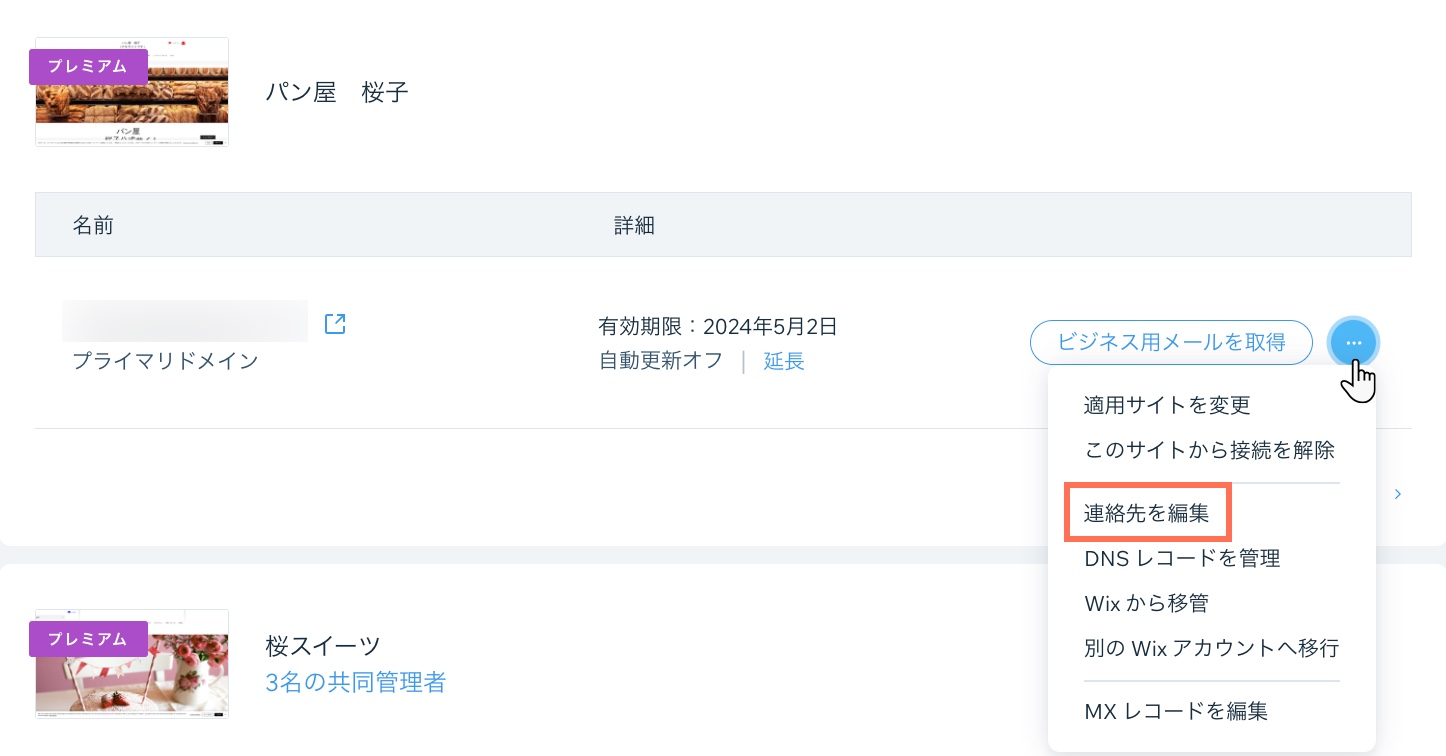
- 連絡先情報を編集します。
- (オプション)技術担当者または管理者の連絡先に異なる連絡先情報を使用します:
- 該当する連絡先下の「登録者の連絡先情報を使用」チェックボックスを選択解除します。
- 個別に登録する連絡先情報を入力します。
- 「保存」をクリックします。
注意:
ドメイン登録者は、登録後2週間以内にドメインの連絡先情報を確認する必要があります。2週間以内に確認されなかった場合、ドメインおよびドメインに接続されているビジネス用メールアドレスはオフラインになる可能性があります。このような場合でも、確認メールを確実に受信できるよう、登録者の連絡先メールアドレスには、ドメインに紐付けられていないメールアドレス(例:gmail.com)を使用することをおすすめします。
よくある質問
一部のドメインには考慮すべき制限事項や追加要件があります。ドメインの連絡先情報の更新について、以下の質問をクリックしてください。
メールアドレスを更新する際、古いメールアドレスにアクセスする必要がありますか?
.at ドメインの連絡先情報を更新するにはどうすればよいですか?
.com.au ドメインの連絡先情報を更新するにはどうすればよいですか?
.com.br ドメインの連絡先情報を更新するにはどうすればよいですか?
.it ドメインの連絡先情報を更新するにはどうすればよいですか?
.fr ドメインの連絡先情報に新しい変更を加えるにはどうすればよいですか?

